
Vous avez des points noirs sur l’écran de votre iPhone ? En tant qu’utilisateurs d’iPhone, nous savons combien cela peut nous coûter de le remplacer. Cependant, l’iPhone dispose d’une base d’utilisateurs vaste et fidèle qui aime l’utiliser en raison de son aspect haut de gamme et des excellentes fonctionnalités de sécurité qu’il offre à ses utilisateurs.
Mais laissez-nous vous dire qu’avoir un point noir sur l’écran n’est pas un gros problème. Si vous sentez que votre écran est fissuré ou cassé, ne vous inquiétez pas ; les points noirs sur l’écran de l’iPhone sont un problème courant. Il existe plusieurs façons de résoudre ce problème, dont nous avons discuté ci-dessous.
Si vous ne savez pas pourquoi l’écran de votre iPhone présente soudainement des points noirs, lisez attentivement cet article. Nous avons discuté de toutes les raisons possibles et proposé des solutions pour vous aider à résoudre ce problème. Alors sans plus attendre, commençons et voyons comment corriger les points noirs sur l’écran de l’iPhone.
Pourquoi des points noirs apparaissent-ils sur l’écran de mon téléphone ?
Certaines raisons peuvent être à l’origine de ce problème, alors lisez correctement tous les points et trouvez le problème principal de votre téléphone.
1. Humidité
Oui, les taches noires sur les iPhones peuvent être causées par l’humidité. Tout liquide autour du téléphone peut se transformer en humidité et endommager les composants internes du téléphone, y compris l’écran.
Si cela est causé par l’humidité, vous devrez probablement faire réparer l’écran de votre iPhone.
2. Surchauffe
Si vous utilisez votre iPhone pendant une longue période ou si vous êtes dans un endroit chaud, la température de votre iPhone peut augmenter, provoquant des points noirs sur l’écran.
Ainsi, si vous voyez une tache noire sur l’écran après avoir chauffé le téléphone, cela pourrait poser un problème.
3. Dommages physiques
Si votre téléphone est récemment tombé ou a heurté quelque chose, certains pixels de la zone affectée pourraient être morts. C’est pourquoi des points noirs apparaissent sur l’écran de votre iPhone.
4. Pixels morts
Comme nous l’avons mentionné précédemment, les pixels morts sur l’écran de votre téléphone peuvent être causés par des dommages physiques, mais ils peuvent également être causés par une surchauffe et l’humidité.
Si votre téléphone présente des pixels morts, ils peuvent apparaître sous forme de points noirs sur l’écran. Dans ce cas, nous vous suggérons de confier votre téléphone à un service de réparation professionnel pour le réparer.
Que ne devrions-nous pas faire pour réparer le point noir sur iPhone ?
Avant d’apprendre à réparer les points noirs sur l’écran de l’iPhone, il est essentiel de savoir ce qu’il ne faut pas faire, car certaines actions peuvent causer des dommages permanents à l’écran.
- Gardez votre iPhone à l’abri de la lumière directe du soleil.
- N’utilisez pas de sac de riz pour sécher votre téléphone s’il est causé par l’humidité.
- Évitez la pression sur les points noirs.
- N’utilisez aucun liquide pour nettoyer cette zone de points noirs.
- Ne faites pas des choses dont vous n’êtes pas sûr.
Comment réparer les points noirs sur l’écran de l’iPhone ?
Si l’écran de votre iPhone n’est pas endommagé, vous pouvez réparer vous-même le point noir. Vous trouverez ci-dessous quelques méthodes possibles.
1. Redémarrez votre iPhone
Nous mentionnons toujours cette option de redémarrage dans tous nos articles de correctifs car le redémarrage est le moyen le meilleur et le plus efficace de résoudre ce problème soudain sur le téléphone.
2. Mise à jour du logiciel
Parfois, ce point noir peut apparaître en raison d’un problème logiciel. Ainsi, la mise à jour du logiciel peut résoudre rapidement ce problème de point noir sur iPhone. Si vous ne savez pas comment mettre à jour le logiciel, suivez les étapes ci-dessous.
- Ouvrez l’ application Paramètres et cliquez sur Général .
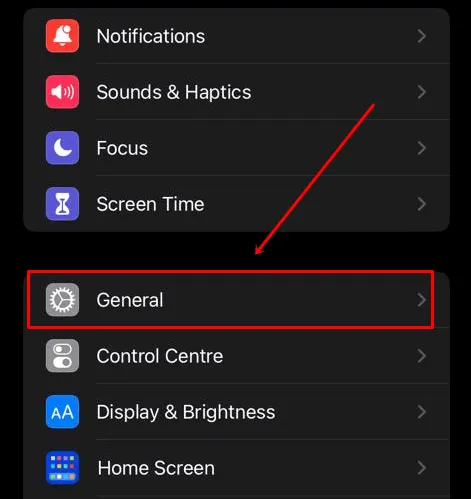
- Ensuite, appuyez sur Option de mise à jour logicielle .
- Si vous voyez des mises à jour, cliquez sur l’ option Télécharger et installer .
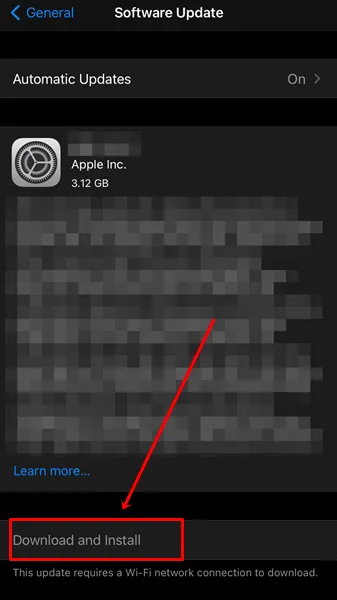
3. Réinitialisez votre iPhone
Si le point noir est toujours présent, essayez de réinitialiser votre iPhone. La réinitialisation effacera tous les paramètres et fichiers corrompus susceptibles d’être à l’origine des points noirs. N’oubliez pas de sauvegarder vos données avant de réinitialiser votre iPhone.
- Accédez à Paramètres iPhone > Option générale.
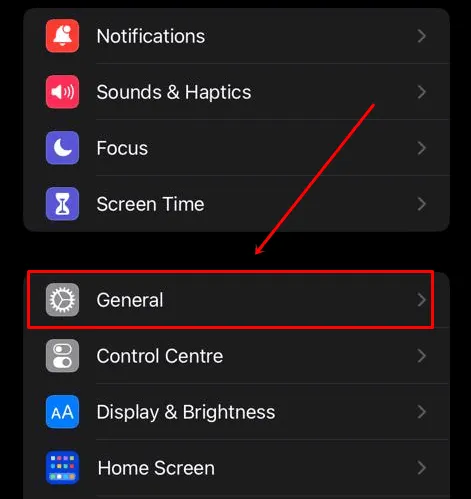
- Cliquez sur l’option Transférer ou Réinitialiser l’iPhone .
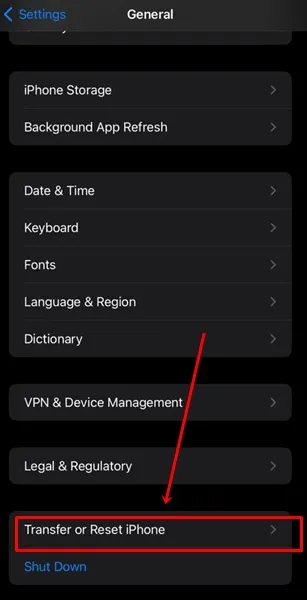
- Appuyez sur Effacer tout le contenu et les paramètres > Continuer > Effacer l’iPhone.
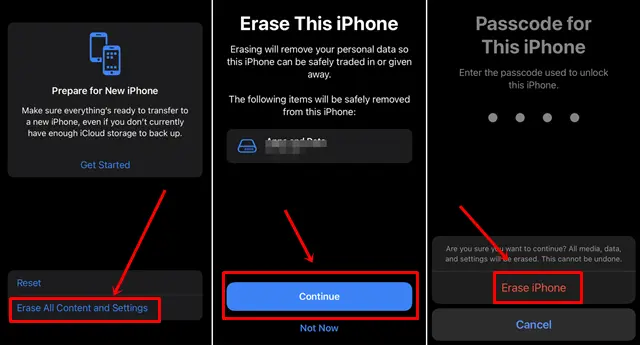
4. Visitez le fournisseur de services Apple
Si aucune des solutions ne fonctionne pour vous, visitez votre centre de service Apple ou votre fournisseur de services professionnel le plus proche. N’essayez aucune autre solution pour tenter de résoudre ce problème ; la réparation de votre iPhone peut vous coûter plus cher.
Quelques conseils pour entretenir l’écran de l’iPhone
- N’utilisez pas votre iPhone en plein soleil.
- Utilisez toujours une protection d’écran qui protégera l’écran de votre iPhone contre les dommages.
- Utilisez un chiffon en microfibre pour nettoyer l’écran de l’iPhone.
- N’utilisez pas de nettoyant pour vitres pour nettoyer l’écran de l’iPhone.
- Ne laissez pas votre téléphone dans un endroit chaud.
Conclusion
Ce sont les conseils et méthodes les meilleurs et les plus efficaces pour corriger les points noirs sur les écrans de l’iPhone. Si ce guide vous a aidé à résoudre votre problème, laissez vos commentaires dans la section commentaires. Si vous avez des questions sur cet article ou autre, vous pouvez également les poser.




Laisser un commentaire